こんにちは、ナガイです。
今回は、SalesforceからkintoneへAPI連携するまでの道のりをまとめました。
ぜひ、開発のお役に立てていただければと思います。
このページでは、連携するまでの概要を記載しておきます。
詳細な手順は追って更新していきたいと思います。
はじめに
まずはじめに、この手順は、2024年4月に私がとある案件で実施したものになります。
Salesforce、kintoneではクラウドサービスの性質上、閲覧いただいた時期によっては、同じ手順を使用できないようになっている場合もありますが、その点はご容赦いただけますと幸いです。
連携に必要な設定
Salesforceとkintoneの連携では以下の順番で作業を実施しました。
kintoneでの設定
- アプリの作成
- APIトークンの発行
Salesforceでの設定
- 外部ログイン情報、指定ログイン情報の設定
- フローの作成
- レコード削除時の設定
私の対応したプロジェクトでは、Salesforceのフロー機能を用いて作成しましたが、Apexを使ってもよいと思います。私は行っていないので、手順はご紹介できません。
kintone設定の手順解説
アプリの作成
Salesforceから送られた情報を受け取り、表示させるkintoneのアプリを作成します。
アプリ内のフィールドコードが、Salesforceで設定するうえで必要になりますので、一覧でまとめておくことをお勧めします。
APIトークンの発行
APIトークンとは、kintoneが外部サービスとやり取りするときに認証で利用される許可証です。
APIトークンを発行し、Salesforceとの通信ができるようにしましょう。
詳細な手順は以下を参照ください。

Salesforce設定手順の解説
外部ログイン情報、指定ログイン情報の設定
Salesforceでは外部サービスとやり取りすることを制限しています。
外部サービスとのやり取りを許可するためには、外部ログイン情報、指定ログイン情報を設定する必要があります。

フローの作成
Salesforceでは、Apexというオリジナル言語を使っての開発が可能ですが、今回はノーコードでシステムフローを構築できる「フロー」という機能を使って外部連携をしてみました。
私の対応したプロジェクトでは、Salesforceのフロー機能を用いて作成しましたが、Apexを使ってもよいと思います。私は行っていないので、Apexクラスでの連携手順はご紹介できません。
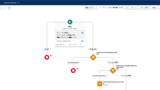
レコード削除時の設定
Salesforceの仕様上、レコードを削除したときに外部に連携することを「フロー」ではできませんでした。そのため、Salesforceでレコードを削除したときには、Apexクラスやトリガーを使う必要があります。
では早速、最初の設定に行ってみましょう!

.jpg)
-120x68.jpg)
コメント